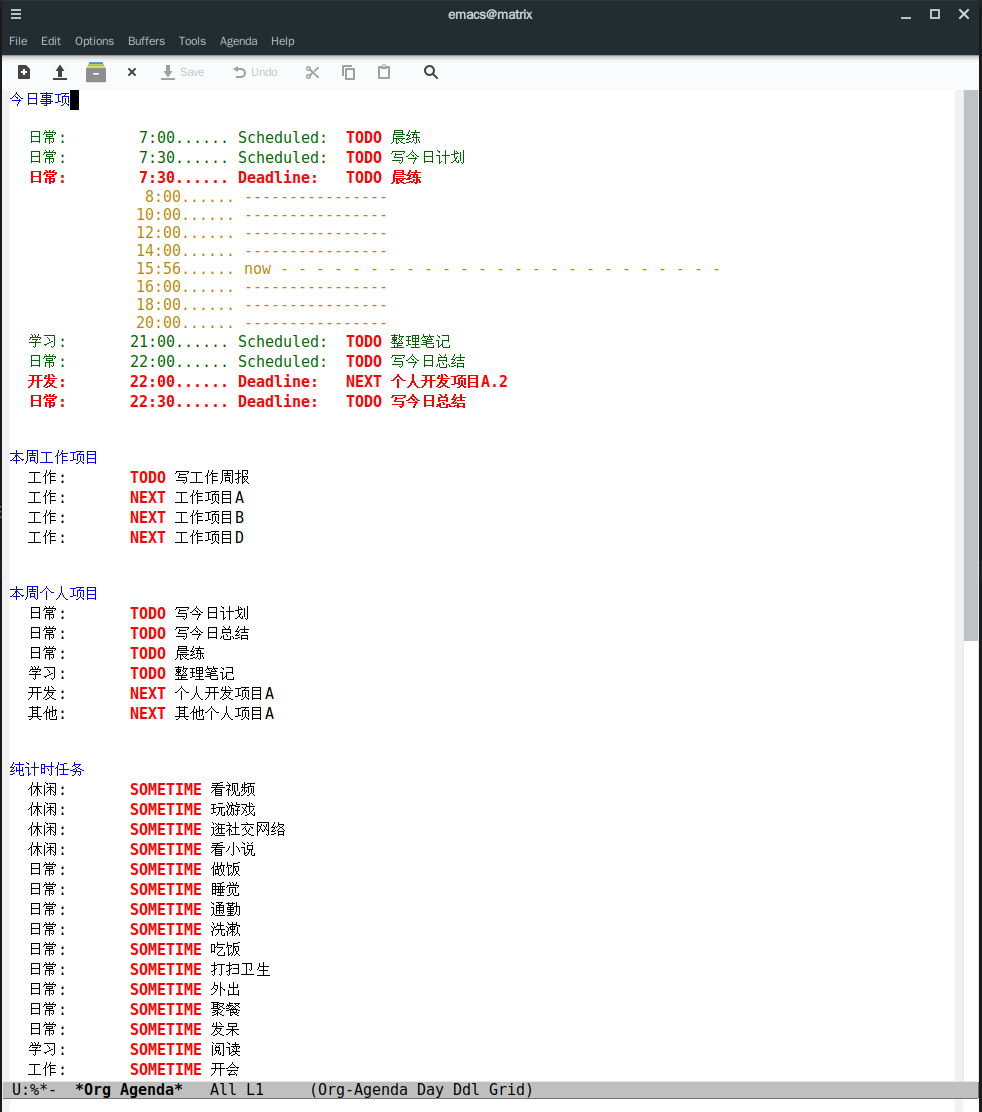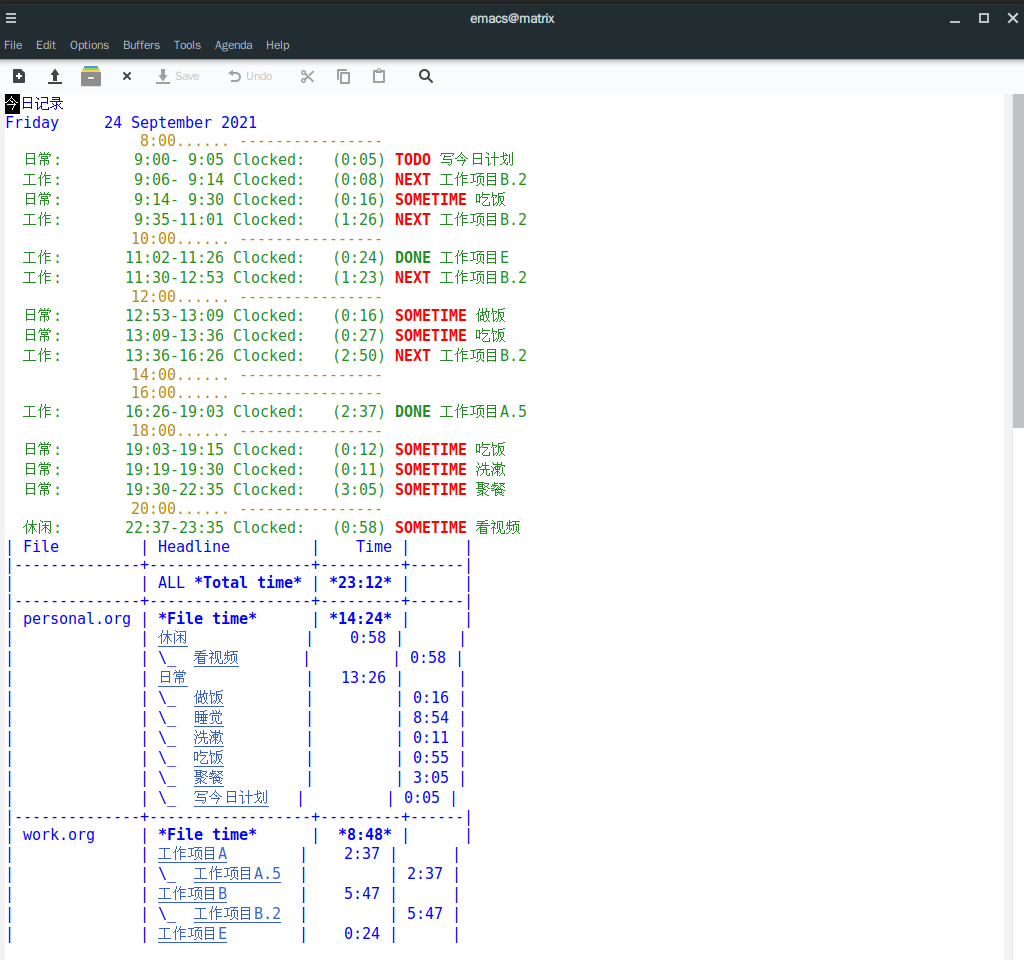Emacs Org Agenda Example
依赖
- Emacs
- org-mode
- python3
- click(python library)
pip3 install click
使用
- 生成配置和示例文件
./install -o example如果成功,将会看到如下输出
Generated agenda file: example/agenda-files/inbox.org Generated agenda file: example/agenda-files/personal.org Generated agenda file: example/agenda-files/work.org Generated Emacs config file: example/init.el Try it now: emacs -Q -l example/init.el - 按照上一步的提示启动 Emacs 加载生成的配置(放心,并不会修改您自己的 Emacs 配置)
emacs -Q -l example/init.el如果顺利,将会看到如下 Emacs 界面
- 开始某项任务的计时:移动光标到某件任务上,按下 shift+i 键开始计时
- 结束某项任务的计时:
- 如果是带 SOMETIME 状态的任务,有两种办法结束计时
- 移动光标到对应任务上,按下 shift+o 终止计时,如果之后想要继续则可以再次按 shift+i 开始计时
- 异动光标到其他任务上,按 shift+i 开始新任务的计时,原任务的计时会自动终止
- 如果是带 TODO/NEXT 等状态的任务,有三种办法结束计时
- 移动光标到对应任务上,按下 d 标记任务为完成,计时会自动终止
- 移动光标到对应任务上,按下 shift+o 终止计时,但不标记任务为完成,如果之后想要继续则可以再次按 i 开始计时
- 异动光标到其他任务上,按 shift+i 开始新任务的计时,原任务的计时会自动终止
- 如果是带 SOMETIME 状态的任务,有两种办法结束计时
- 查看时间使用情况:按下快捷键 C-c r(my-agenda-review)显示时间使用统计结果
默认情况下 —— 即加载配置后未进行任务的计时,会看到如下界面
按 b 可以查看前一天的数据